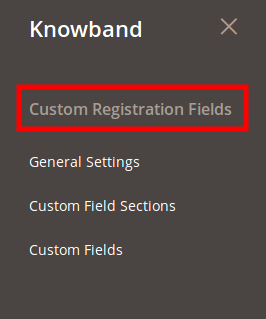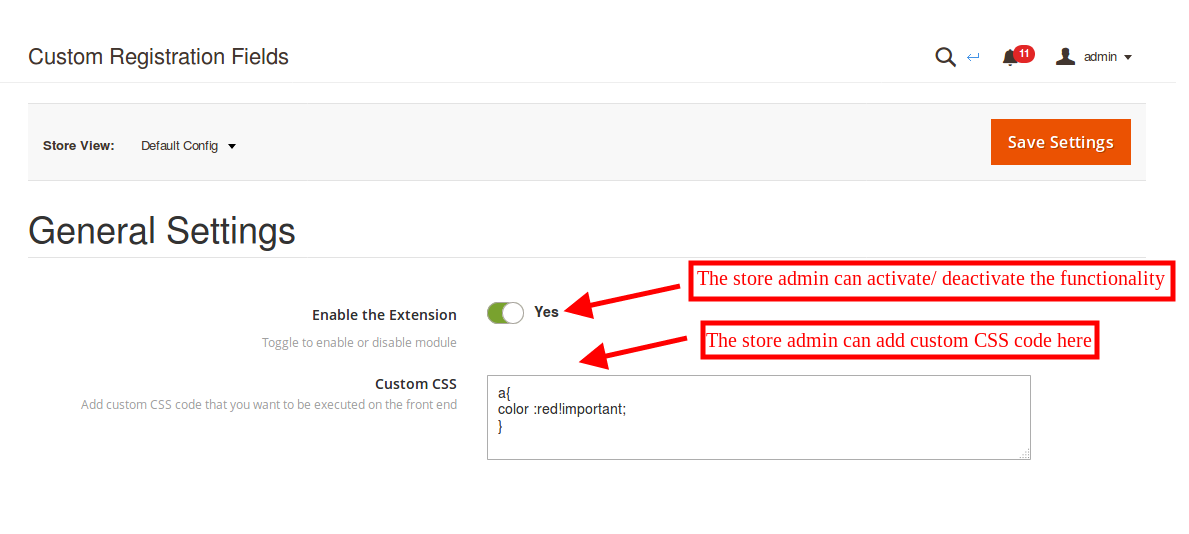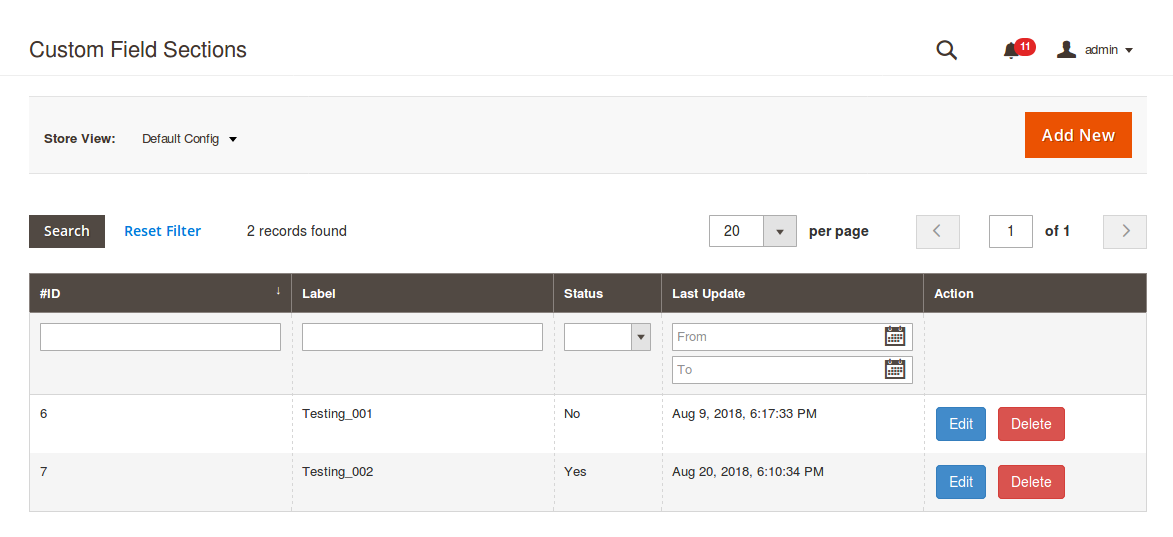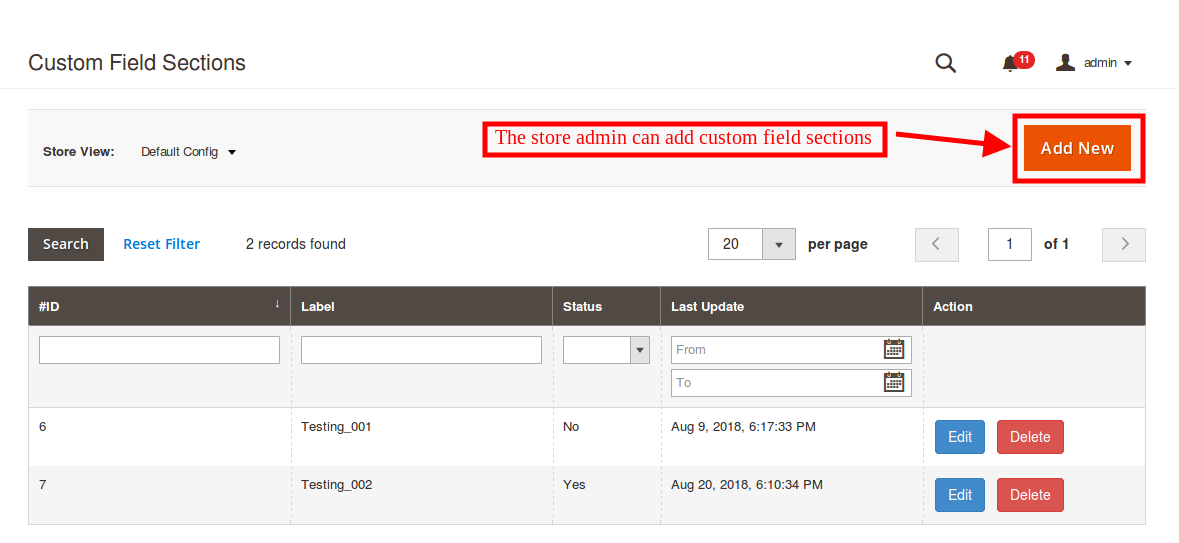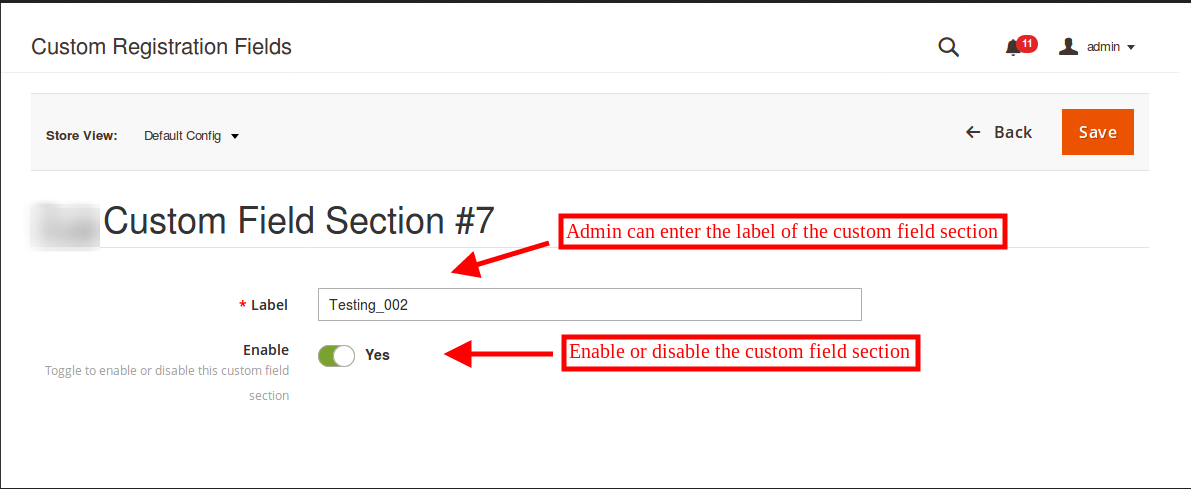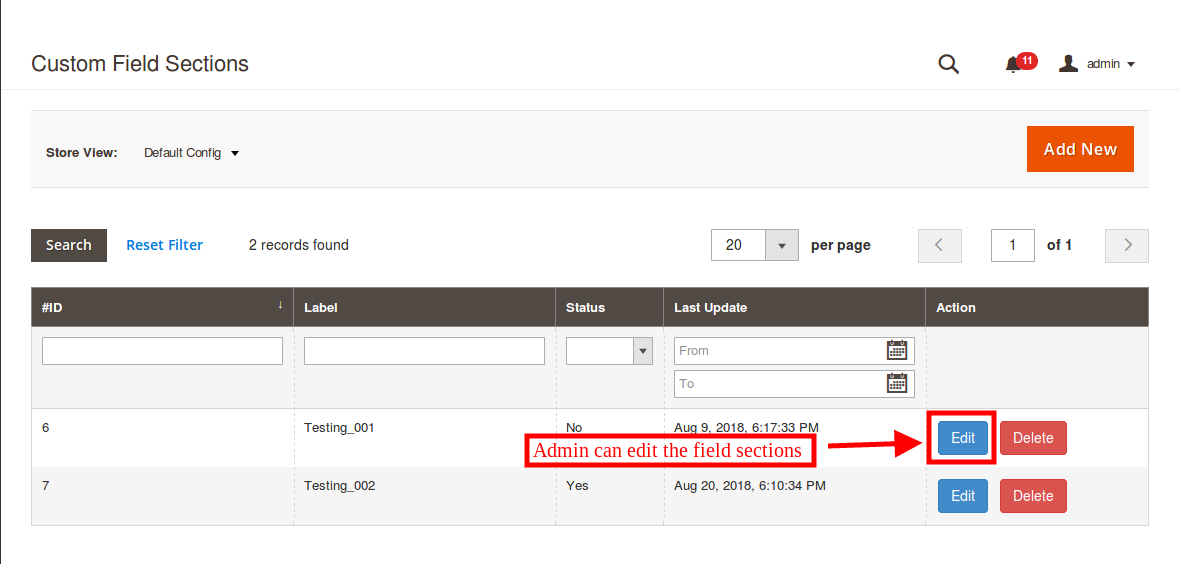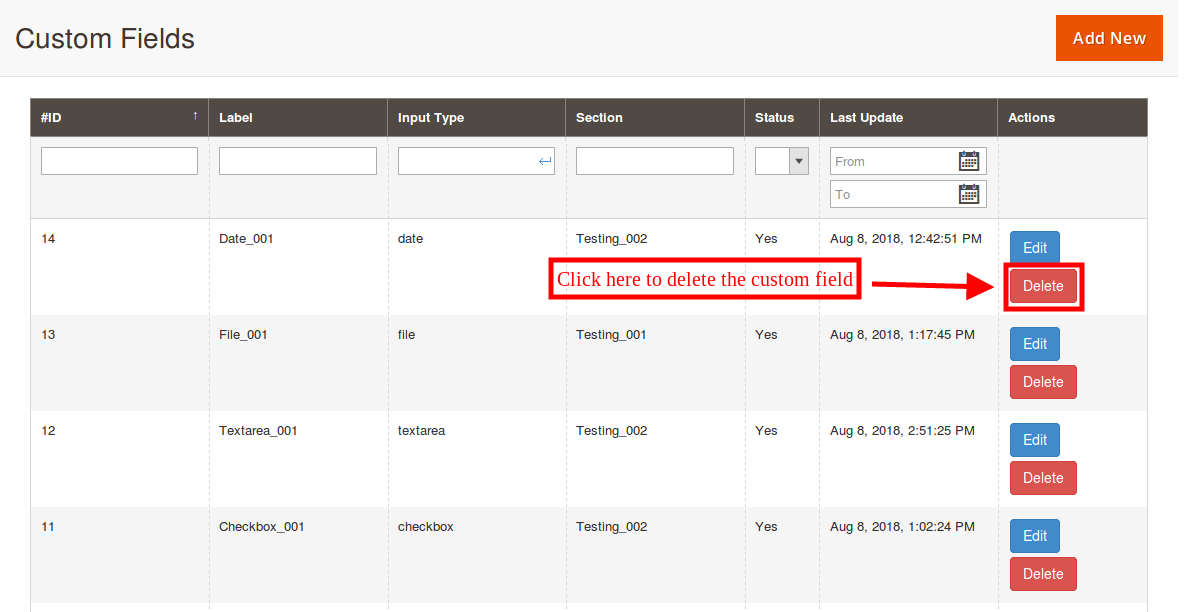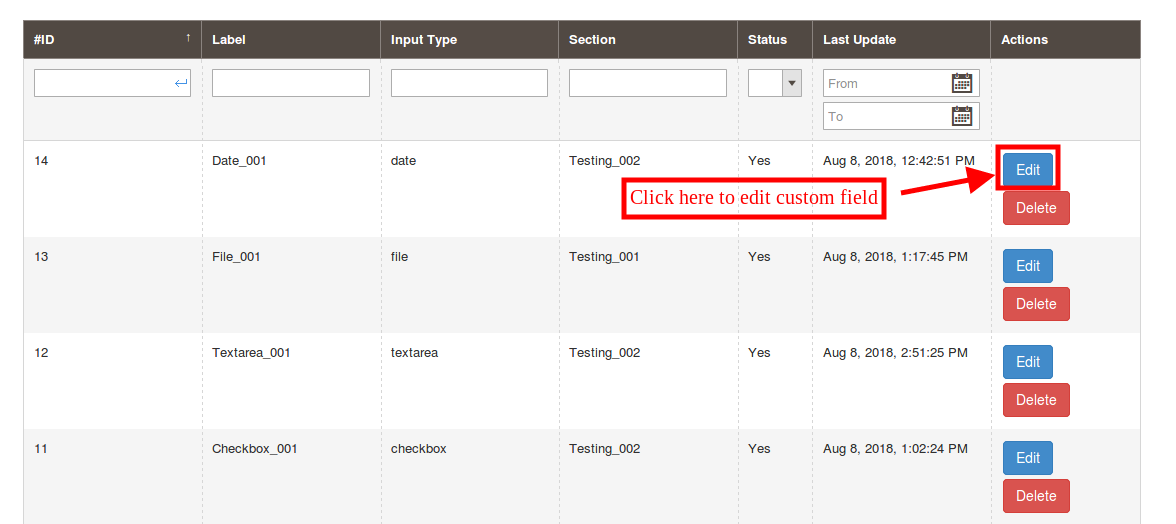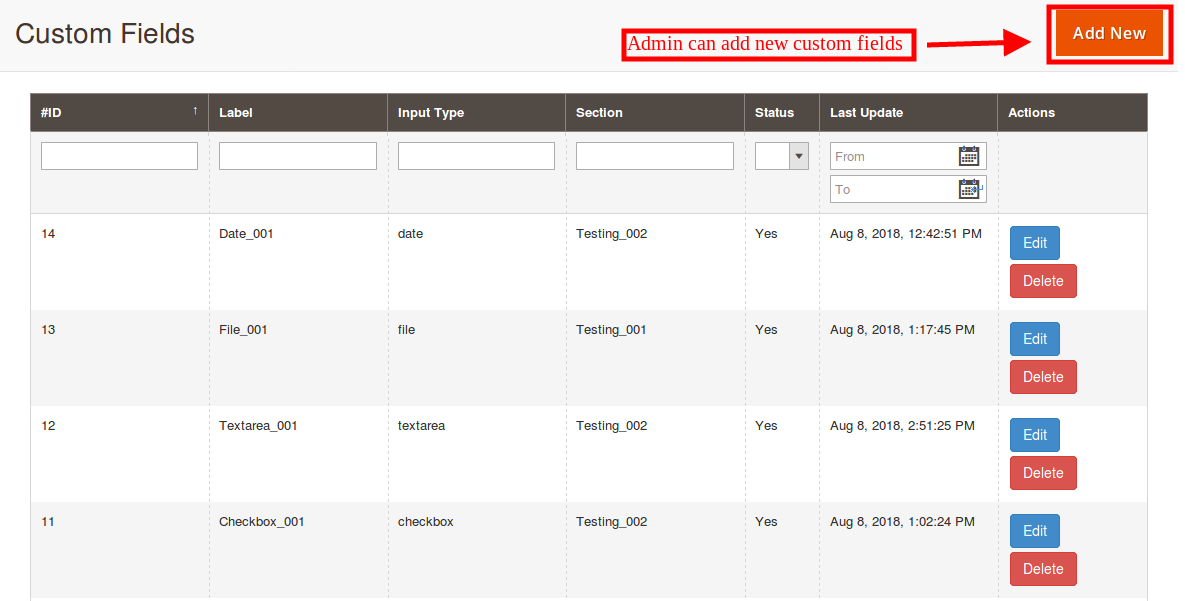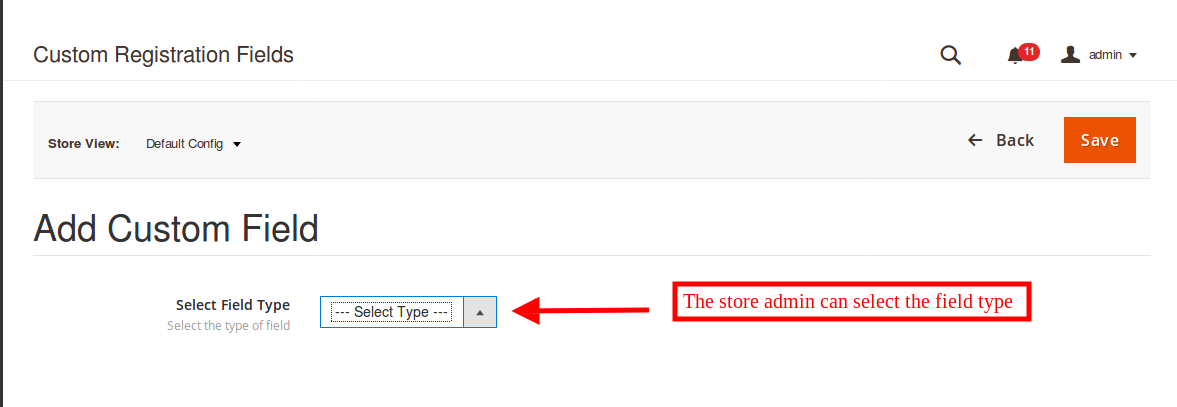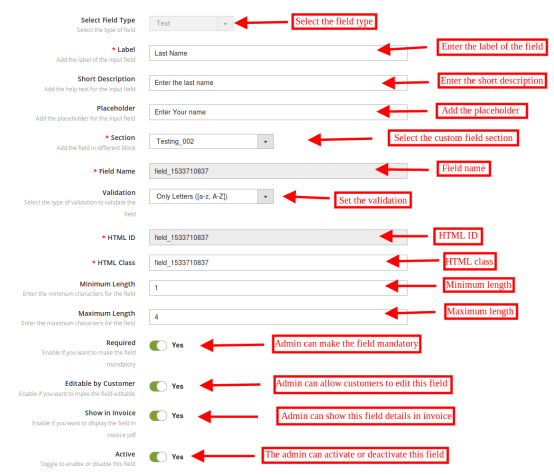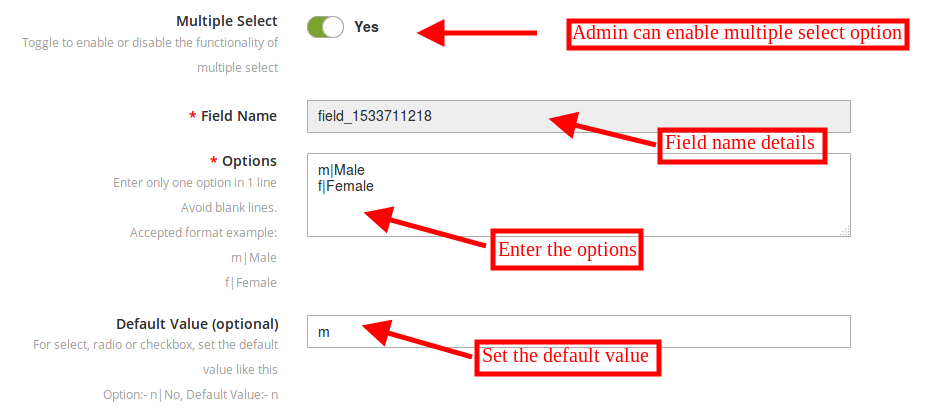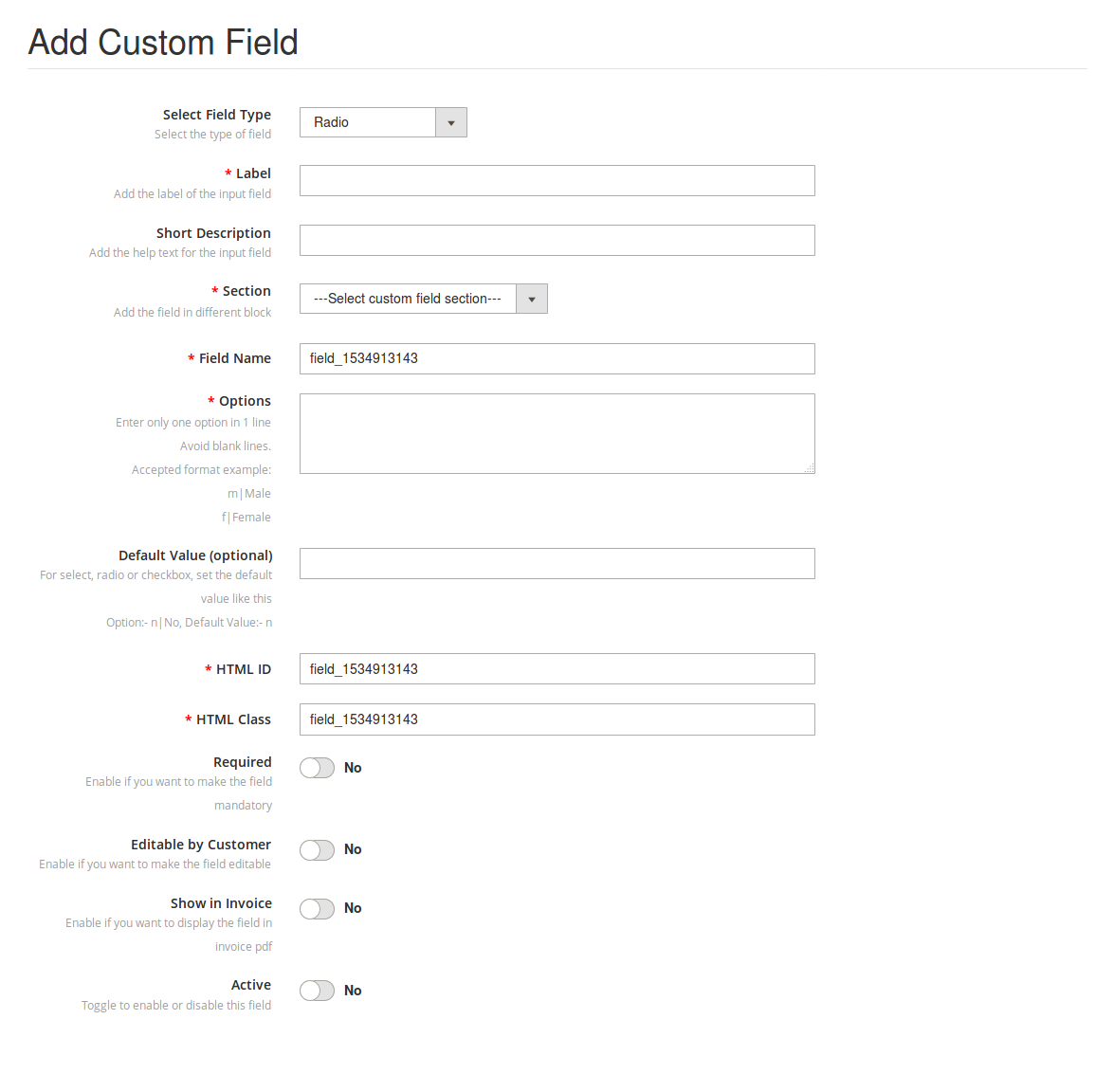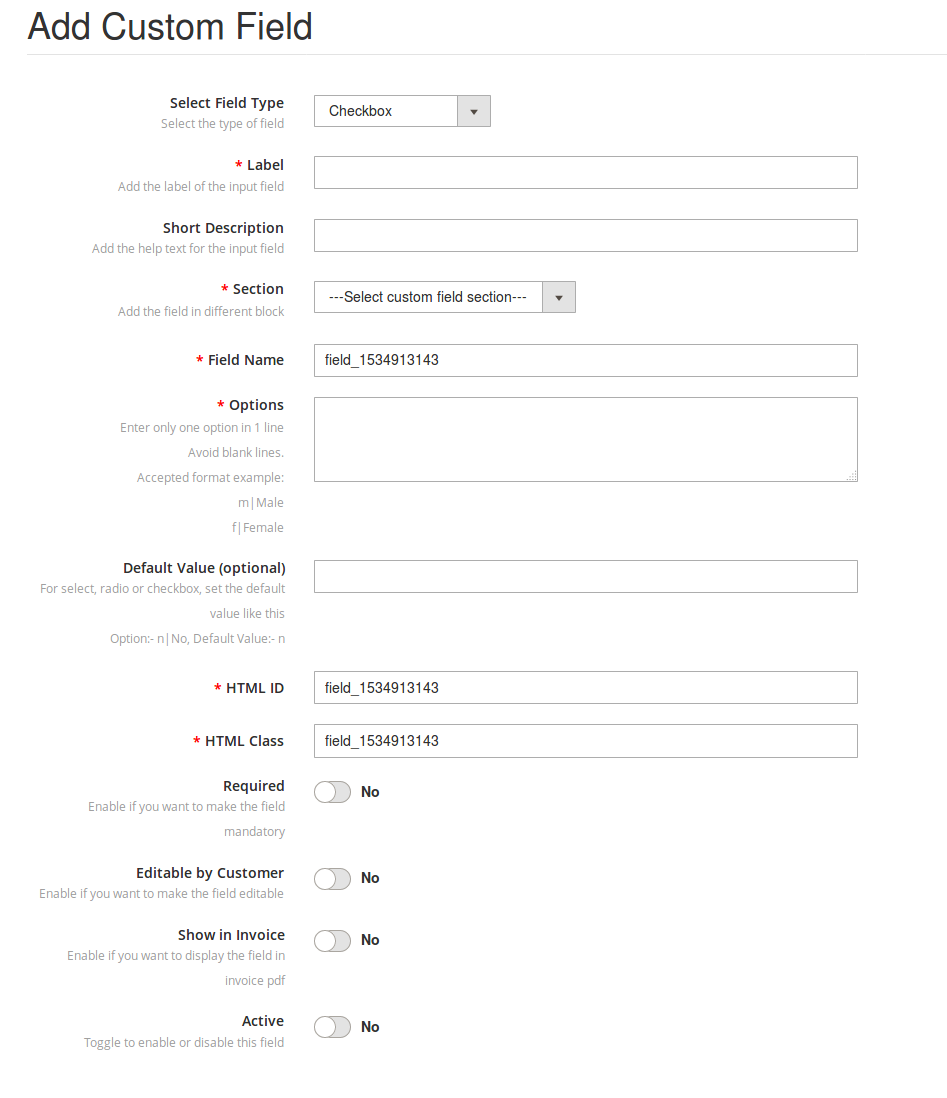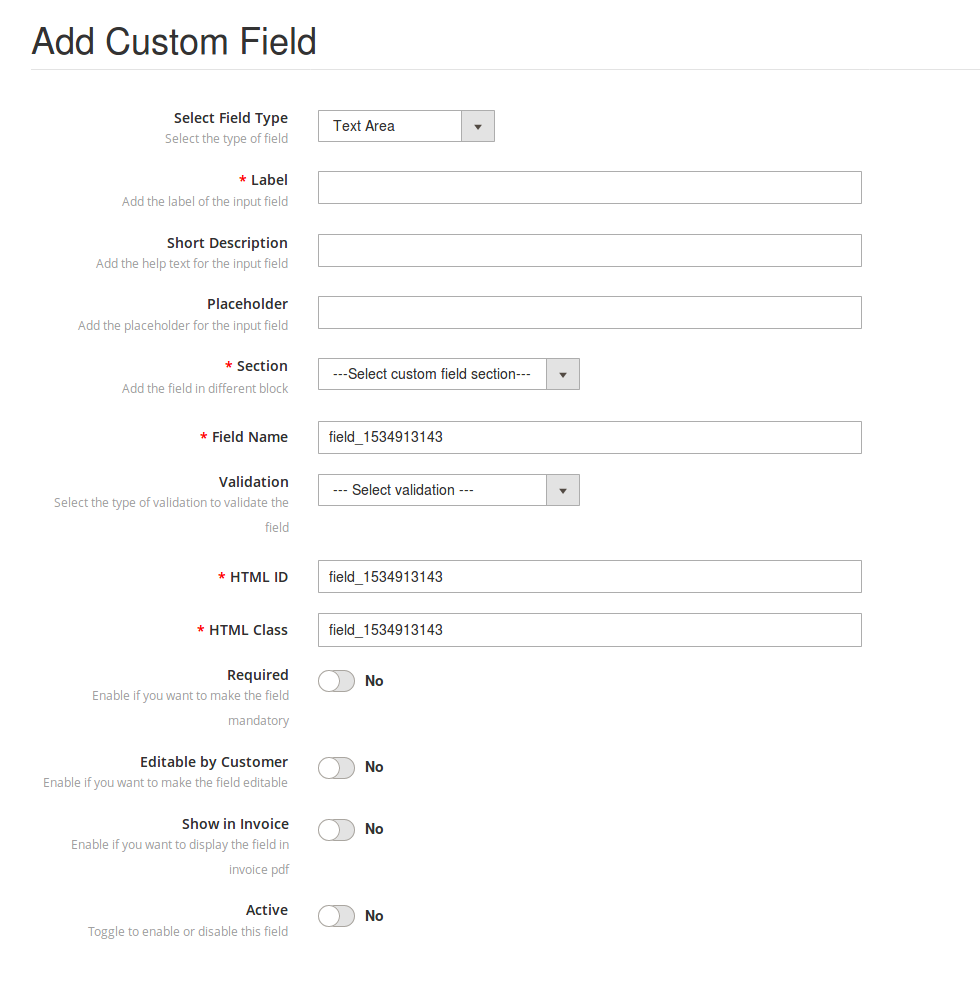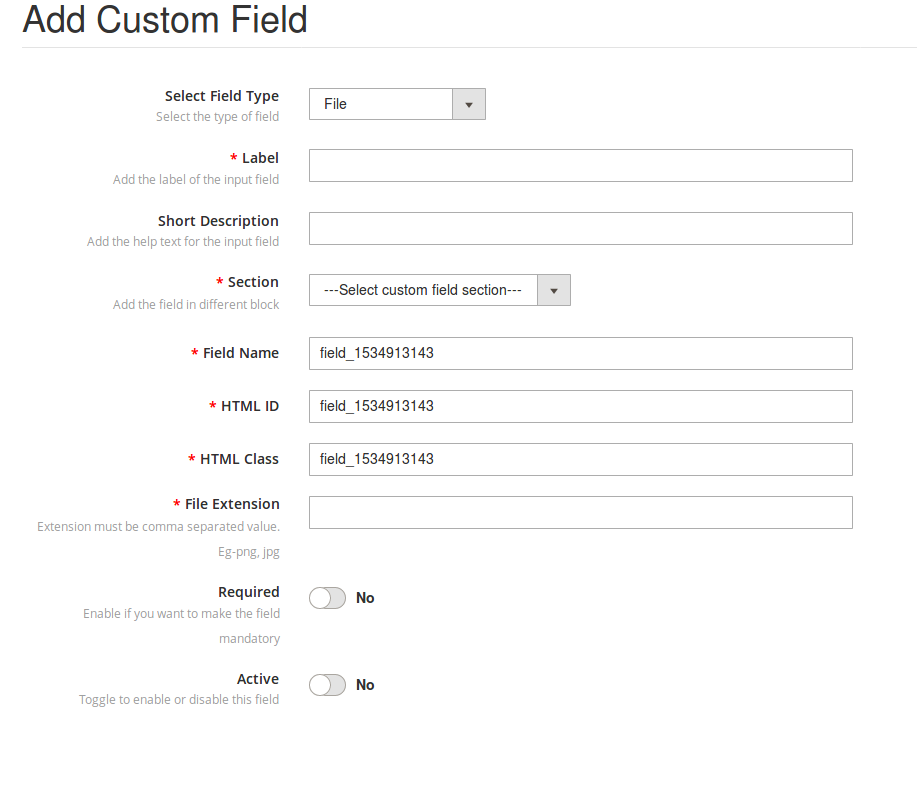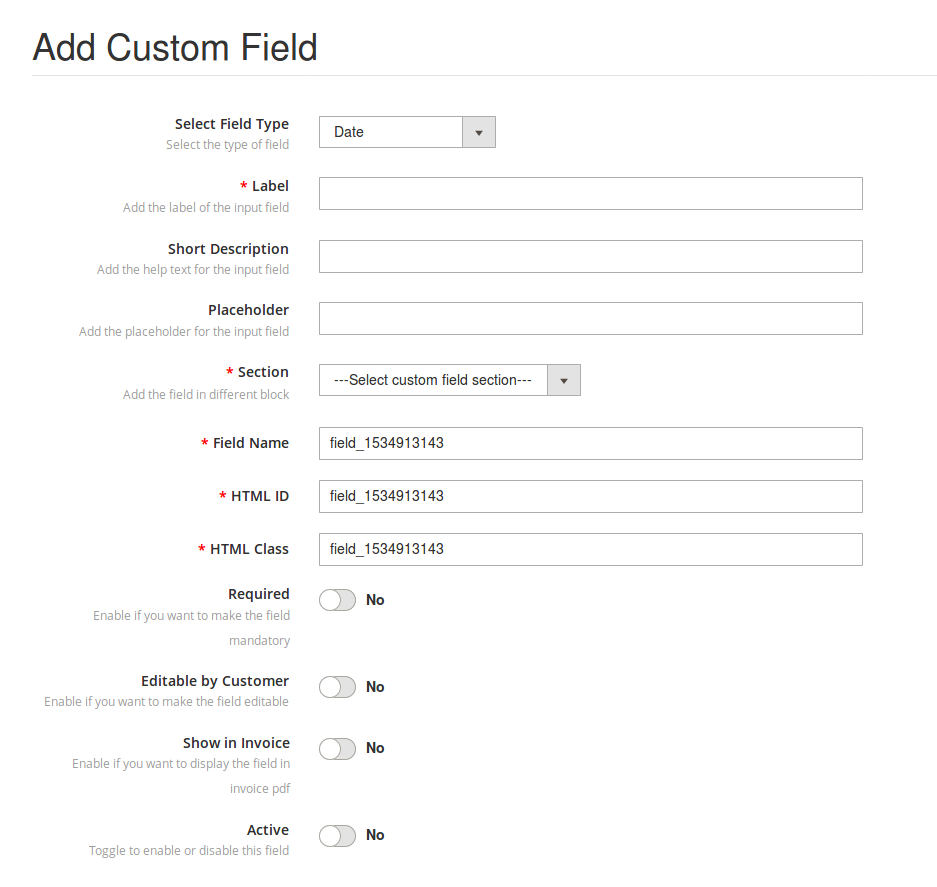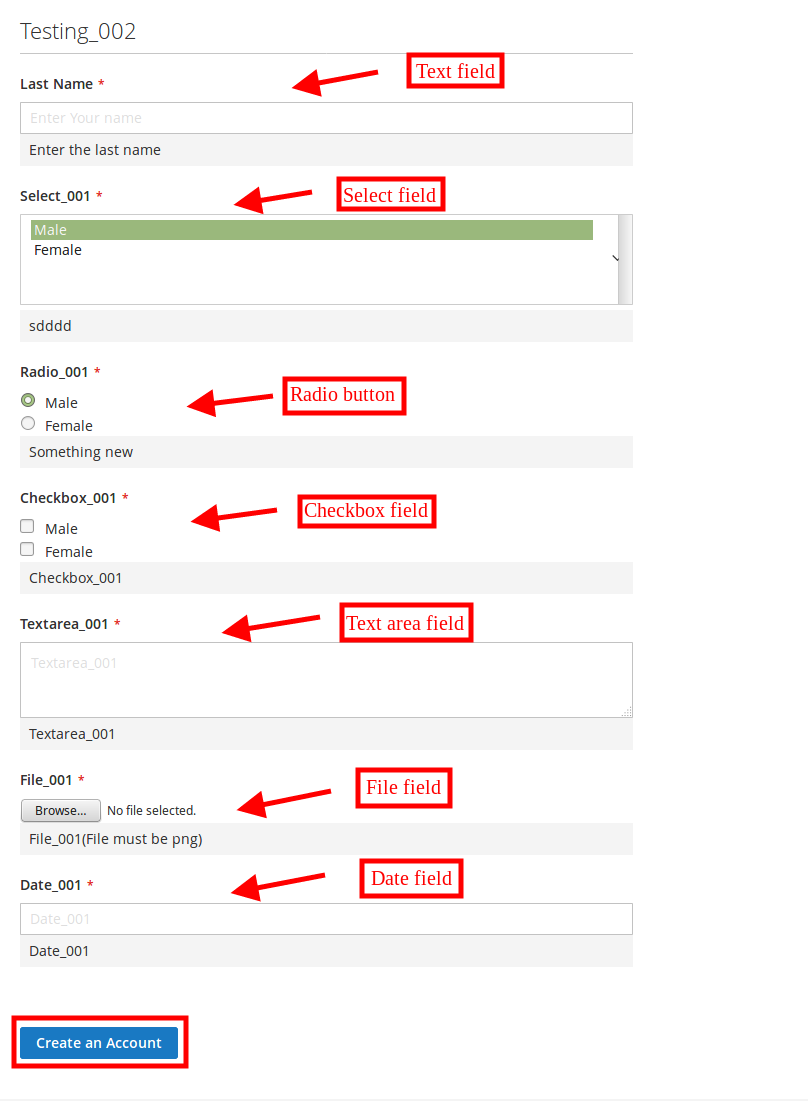1.0 Einführung
Die Inhaber des Magento 2-Shops erhalten eine Option zum Hinzufügen zusätzlicher Informationsfelder auf dem Registrierungsformular mit der Erweiterung Magento 2 Customer Registration Fields. Know-how-Angebote Magento 2 Benutzerdefinierte Registrierung Felder Erweiterung Dadurch kann der Administrator benutzerdefinierte Attribute im Registrierungsfeld hinzufügen. Der Administrator kann das Erscheinungsbild der benutzerdefinierten Felder hinzufügen und verwalten. Diese aus dem Zusatzfeld gesammelten Daten können zukünftig für Marketing- und Verkaufsperspektiven genutzt werden.
Diese Magento 2-Erweiterung für benutzerdefinierte Felder bietet eine Option zum Hinzufügen neuer benutzerdefinierter Felder und zum Aktualisieren des alten benutzerdefinierten Felds im Registrierungsformular. Der Administrator kann die benutzerdefinierten Felder über die Administratorschnittstelle validieren. Das Magento 2-Modul für benutzerdefinierte Registrierungsformulare ermöglicht es dem Administrator, die Details auf der Rechnung der Kunden anzuzeigen.
Das Modul Magento 2 Registration Fields ermöglicht es dem Administrator, Partitionen des Anmeldeformulars zu erstellen, um die benutzerdefinierten Felder spezifisch anzuzeigen.
1.1 Hervorragende Funktionen der Magento 2 Custom Registration Felder Erweiterung
- Neue benutzerdefinierte Felder für das Registrierungsformular können ohne komplizierte Aufgabe erstellt werden.
- Der Administrator kann Abschnitte des Registrierungsformulars zum Anzeigen der benutzerdefinierten Felder erstellen.
- Die Magento 2 Custom Registration Fields-Erweiterung ermöglicht es dem Administrator, eine Anzahl von benutzerdefinierten Feldern zu erstellen. Das Plugin bietet eine Option zum Erstellen eines benutzerdefinierten Abschnitts und die Felder können mit Leichtigkeit in den gewünschten Abschnitt platziert werden.
- Das Magento 2-Modul für benutzerdefinierte Registrierungsformulare ermöglicht es dem Geschäftsadministrator, Validierungen von der Verwaltungsschnittstelle aus vorzunehmen.
- Für die Implementierung des benutzerdefinierten Registrierungsformularmoduls von Magento 2 sind keine Codeänderungen erforderlich.
- Der Administrator kann benutzerdefinierten CSS-Code für die Anpassung des Erscheinungsbilds hinzufügen.
- Benutzerdefinierte Registrierungsattribute bieten verschiedene Felder wie Optionsschaltfläche, Text, Auswahl, Textbereich, Kontrollkästchen, Datum und Dateifeld.
- Der Geschäftsadministrator kann die Kundendetails des spezifischen Feldes auf der Rechnung anzeigen.
- Der Geschäftsinhaber kann diese Magento 2 Custom Registration Fields-Erweiterung problemlos installieren, konfigurieren und verwenden.
- Dieses Magento 2 Custom Fields-Plugin ermöglicht das Hinzufügen, Aktualisieren und Löschen des benutzerdefinierten Felds ohne jede Schwierigkeit.
2.0 Installation
Nach dem Erwerb der Magento 2-Felder für benutzerdefinierte Registrierungsfelder erhält der Geschäftsadministrator folgende Dateien:
1. shareandwin.zip enthält den Quellcode der Magento 2 Custom Registration Fields Erweiterung.
2. Benutzerhandbuch mit allen Details und Hilfestellungen zur Erweiterung.
Die Schritte zum Installieren der Magento 2-Felder für benutzerdefinierte Registrierungsfelder sind nachfolgend aufgeführt:
- Kaufen Sie die Erweiterung Magento 2 Custom Registration Fields von Knowband. Sie können das Erweiterungspaket herunterladen.
- Das Paket enthält eine gezippte Datei, die das Benutzerhandbuch und den Quellcode der Magento 2 Custom Registration Fields-Erweiterung enthält. Entpacken Sie das Paket.
- Erstellen Sie einen Ordner {Magentoroot} / app / code / Knowband / benutzerdefiniertes Registrierungsfeld
- Laden Sie den extrahierten Inhalt im obigen Ordner per FTP-Manager (wie Filezilla oder WinSCP) hoch
- Führen Sie nun die folgenden Befehle aus, um das Plugin zu installieren: php -f bin / magento modul: enable
- Die Erweiterung ist jetzt installiert und betriebsbereit. Im Admin-Panel gehen Sie zu "Knowband-Erweiterungen> Benutzerdefinierte Registrierungsfelder“.
Sie können jetzt die Magento 2 Felder für benutzerdefinierte Registrierungsfelder konfigurieren und verwenden.
3.0 Admin-Oberfläche
Nach erfolgreicher Installation kann der Geschäftsadministrator das Modul für benutzerdefinierte Registrierungsattribute konfigurieren. Sobald das Modul Magento 2 Registration Fields installiert ist, kann der Administrator die Admin-Schnittstelle eingeben. In dieser benutzerdefinierten Magento 2-Feldregistrierung finden Sie drei Anpassungsoptionen.
- Modulkonfiguration
- Benutzerdefinierte Feldabschnitt
- Benutzerdefinierte Felder
3.1 Allgemeine Einstellungen
Der Shop-Administrator kann die Funktionalitäten von "Allgemeine Einstellungen"Menü.
- Aktivieren Sie die Erweiterung: Der Shop-Administrator kann die Funktionalität über die Admin-Oberfläche aktivieren oder deaktivieren.
- Benutzerdefinierter CSS-Code: Der Geschäftsinhaber kann benutzerdefinierten CSS-Code für die Anpassung des Erscheinungsbilds hinzufügen.
Benutzerdefinierte 3.2-Feldabschnitte
Mit der Magento 2-Erweiterung für benutzerdefinierte Felder können Administratoren Bereiche erstellen, in denen zusätzliche benutzerdefinierte Felder angezeigt werden. Hier kann der Geschäftsadministrator die Liste der benutzerdefinierten Feldabschnitte wie folgt anzeigen:
3.2.1 Wie füge ich ein neues benutzerdefiniertes Feld hinzu?
Der Store-Administrator kann auf die Option zum Hinzufügen neuer Felder klicken, um einen benutzerdefinierten Feldabschnitt hinzuzufügen.
Hier sind verschiedene Felder für die Felderzeugung:
- Etikette: Der E-Commerce-Shop-Administrator kann die Bezeichnung für dieses benutzerdefinierte Feld festlegen.
- Freischalten: Der Geschäftsadministrator kann dieses benutzerdefinierte Feld gemäß der Anforderung aktivieren oder deaktivieren.
3.2.2 Wie bearbeite ich ein neues benutzerdefiniertes Feld?
Um die Felder des benutzerdefinierten Bereichs zu bearbeiten, klicken Sie auf die Schaltfläche Bearbeiten für jedes Feld. Der Administrator kann den Labelnamen ändern und das Aktivieren oder Deaktivieren dieses Moduls aktivieren, indem er einfach auf die Schaltfläche "Aktivieren" klickt.
3.2.3 Wie lösche ich ein neues benutzerdefiniertes Feld?
Der E-Commerce-Shop-Administrator kann das benutzerdefinierte Registrierungsfeld auch löschen, indem er auf die Option "Löschen" klickt.
Benutzerdefinierte 3.3-Felder
Der Magento 2 Store-Besitzer kann das benutzerdefinierte Feld nach dem Aktivieren der benutzerdefinierten Feldabschnitte anzeigen. Der Administrator kann die benutzerdefinierten Felder gemäß den Anforderungen festlegen.
Der Geschäftsadministrator kann die benutzerdefinierten Felder jederzeit hinzufügen, löschen und aktualisieren.
3.3.1 Wie lösche ich das benutzerdefinierte Feld?
Der Geschäftsinhaber kann ein beliebiges benutzerdefiniertes Feld einfach von der Verwaltungsoberfläche löschen. Der Administrator kann auf die Schaltfläche Löschen klicken. Danach wird ein Bestätigungs-Popup angezeigt und durch Auswahl von Ja kann der Administrator die Anfrage bestätigen.
3.3.2 So bearbeiten Sie ein benutzerdefiniertes Feld?
Der Geschäftsadministrator kann auch die zuvor erstellten benutzerdefinierten Felder bearbeiten. Der Administrator muss auf die Bearbeitungsschaltfläche klicken, um die vorherigen Einstellungen zu aktualisieren.
3.3.3 Wie füge ich ein neues benutzerdefiniertes Feld hinzu?
Die benutzerdefinierten Registrierungsattribute ermöglichen es dem Administrator, ein neues benutzerdefiniertes Feld ohne Probleme hinzuzufügen. Der Administrator kann auf die Option "Hinzufügen" klicken, um ein neues benutzerdefiniertes Feld hinzuzufügen.
- Wählen Sie den Feldtyp aus: Der E-Commerce-Shop-Administrator kann Text auswählen, Option, Optionsfeld, Kontrollkästchen, Textbereich, Datei und Datumsfeld auswählen. Eine Dropdown-Liste wird bereitgestellt, um das Feld auszuwählen.
Die verschiedenen Optionen, die in diesem Abschnitt angeboten werden, sind nachfolgend aufgeführt:
- Text
- Auswählen
- Radio
- Checkbox
- Textbereich
- Datei
- Datum
Unterschiedlicher Feldtyp erforderte unterschiedliche Informationen, die ausgefüllt werden mussten. Lassen Sie uns sie einzeln besprechen.
3.4-Textfeld
Die Online-Kunden können ihre persönlichen Daten in das Textfeld eingeben. Der Administrator kann Textfelder für Name, Nachname, Adresse und diese Art von Informationen verwenden.
Der Eigentümer des eCommerce-Geschäfts kann das Textfeld im Frontend festlegen, indem er diese Einstellungen anwendet:
- Etikette: Der E-Commerce-Shop-Administrator kann die Bezeichnung des Eingabefeldes festlegen. Der Administrator kann den Namen des Feldes festlegen.
- Kurzbeschreibung: Der Geschäftsinhaber kann die Kurzbeschreibung über die Admin-Oberfläche festlegen. Mit Hilfe einer kurzen Beschreibung können die Kunden verstehen, welche Informationen in dem jeweiligen Bereich benötigt werden.
- Platzhalter: Der eCommerce-Shop-Administrator kann den Platzhalter in diesem Bereich eingeben. Platzhalter gibt das Wasserzeichen an, das in dem Textfeld angezeigt wird.
- Abschnitt: Der Geschäftsadministrator kann den benutzerdefinierten Feldabschnitt auswählen, in dem dieses bestimmte Informationsfeld angezeigt werden soll. Hier kann der Geschäftsadministrator den Block auswählen, in dem er das bestimmte Feld platzieren möchte.
- Feldname, HTML-ID, HTML-Klasse: Dieser Abschnitt bietet eine eindeutige Identität für die Felder. Es wird für alle drei Abschnitte dasselbe sein.
- Validierung: Der eCommerce-Shop-Administrator kann den Validierungstyp für die verschiedenen Felder festlegen. Sie müssen den Code für die Gültigkeitsprüfung nicht ändern. Der Geschäftsinhaber kann den Validierungstyp wie folgt auswählen:
- URL
- Kennwort
- Nummer
- Digits
- Letters
- Buchstaben und Ziffern
- Datum
Wenn der Kunde die Validierungsregeln nicht befolgt, wird eine Fehlermeldung auf dem Registrierungsfeld angezeigt.
- Maximale und minimale Länge: Der Geschäftsadministrator kann das Wortlimit festlegen, indem er die maximale und minimale Länge festlegt. Wenn der Geschäftsadministrator keinen Wert eingibt, können die Kunden die unbegrenzten Zeichen eingeben.
- Erforderlich: Der Administrator kann jedes benutzerdefinierte Registrierungsfeld als erforderliches Feld festlegen. Wenn der Administrator das Feld wie erforderlich gesetzt hat, wird eine Ausnahme angezeigt, wenn der Kunde das Feld als leer belässt.
- Editierbar durch den Kunden: Der Administrator kann die Option aktivieren oder deaktivieren, um das Feld von E-Commerce-Kunden editierbar zu machen. Die Kunden können die Feldinformationen bei Bedarf ändern.
- In Rechnung anzeigen: Wenn der Geschäftsadministrator die vom Kunden übermittelten Feldinformationen auf der Rechnung anzeigen möchte, kann der Administrator diese Option aktivieren.
- Aktiv: Der Shop-Administrator kann dieses Feld über die Admin-Oberfläche aktivieren oder deaktivieren.
3.5 Wählen Sie das Feld aus
Mit Hilfe dieses "Select Field" kann der Admin eine Option zur Auswahl der Option aus verschiedenen Optionen anzeigen. Zum Beispiel können die Kunden das Feld "Geschlecht" auswählen.
Die Bezeichnung des Labels, der Kurzbeschreibung und des Abschnitts bleibt in diesem Feldtyp identisch mit den anderen. Hier sind die Anpassungsoptionen, die dem Store-Administrator angeboten werden.
- Mehrfachauswahl: Der Administrator kann den Kunden erlauben, mehrere Optionen auszuwählen, indem er diese Option aktiviert.
- Optionen: Die verschiedenen Optionen können hier eingegeben werden. Der Administrator kann nur eine Option in einer Zeile eingeben.
- Standardwert: Der Administrator kann auch den optionalen Standardwert einfügen. Dies ist ein optionales Feld. Der Geschäftsadministrator kann den Standardwert für die Optionen Radio, Select oder Checkbox festlegen.
3.6-Radio
Der Administrator kann das Funkfeld auswählen, um es den Kunden zu ermöglichen, jeweils nur eine Option auszuwählen. Die Anpassungsoptionen sind die gleichen wie "Feld auswählen", nur die Option "Mehrfachauswahl" ist nicht verfügbar.
3.7-Kontrollkästchen
Über Kontrollkästchen können die Kunden die Option auswählen, indem sie das Kontrollkästchen aktivieren. Funktionalität des Kontrollkästchens ist ähnlich Radio Button und Auswahlfeld. Der Administrator kann die Einstellungen einfach anwenden. Für die Implementierung stehen dieselben Anpassungsoptionen zur Verfügung.
3.8-Textbereich
In dem Textfeld können die Kunden die Informationen in einer Zeile wie Name, Nachname und Adresse eingeben. Wenn mehrere Zeilen zur Information benötigt werden, kann das Textfeldfeld verwendet werden.
3.9-Datei
Der Administrator kann dieses Dateifeld auf dem Registrierungsformular anzeigen. Die Kunden können eine Datei wie ein Bild, ein Dokument und andere hochladen. Der Store-Administrator kann die erlaubten Dateierweiterungen festlegen und sie zu einem erforderlichen Feld machen, wenn er dies wünscht.
3.10 Datum
Das Datumsfeld ermöglicht es den Kunden, das Datum im richtigen Format einzugeben. Der Administrator kann das Etikett, die Kurzbeschreibung, den Platzhalter entsprechend der Anforderung eingeben.
4.0 Website Registrierungsformular UI
Nach dem Anwenden der Einstellung für benutzerdefinierte Felder kann der Geschäftsinhaber die benutzerdefinierten Felder auf der Registrierungsseite der Website anzeigen. Das Formular wird als Bild unten angezeigt: